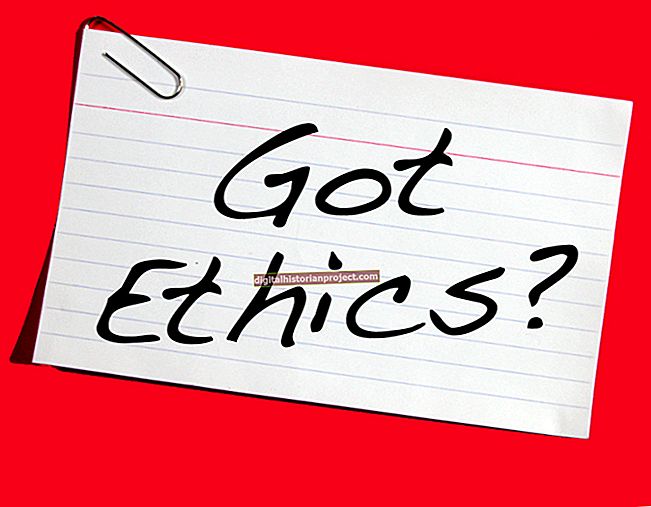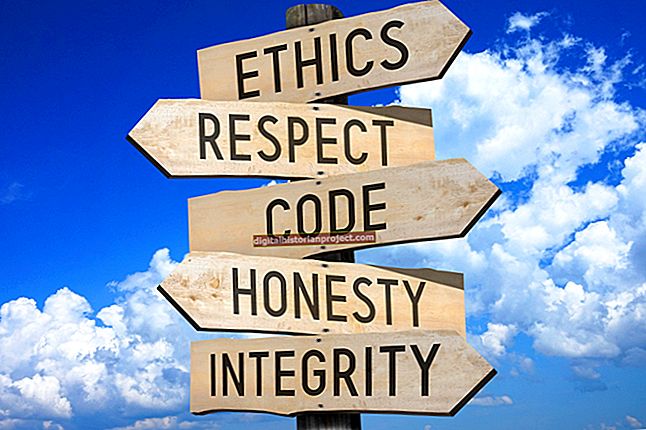通过电子邮件发送未压缩的大照片不是很实用,尤其是在互联网连接速度较慢的情况下。上载图像不仅花费时间,而且收件人的电子邮件提供者阻止带有大附件的邮件时,收件人也可能收不到它们。下次您想通过电子邮件发送最新的库存图片或办公室内部或公司野餐的照片时,请考虑压缩照片以使发送电子邮件更快、更可靠。 Microsoft Office 包含一个图片管理器应用程序,它非常适合此用途,因为它会自动缩小和压缩专门用于电子邮件的照片。
1
单击“开始 | 所有程序 | Microsoft Office | Microsoft Office 2010 工具”,然后选择“Microsoft Office 图片管理器”以启动图片管理器应用程序。
2
如果您的照片不在图片库中,请右键单击左侧窗格中的“我的图片快捷方式”,然后选择“添加图片快捷方式”。找到包含照片的文件夹,然后单击“添加”。
3
单击文件夹以显示存储在其中的照片的缩略图。要选择多张照片,请在按住“ Ctrl”键的同时单击要添加的照片。要选择文件夹中的所有照片,请按“ Ctrl-A”。
4
单击“图片”,然后单击“压缩图片”。
5
单击“压缩图片”窗格中的“电子邮件”。
6
单击“确定”以标记要压缩的照片。
7
按“ Ctrl-S”调整照片的大小以适合160 x 160的窗口并使用压缩文件格式。
8
如果任何照片当前不是JPG格式,请单击“全部创建”。此选项将为每个文件创建JPG副本,而不是覆盖原始文件。